今天介绍当服务失败时进行故障恢复,Windows 7操作系统如何打开服务管理程序。在Windows 7操作系统中,小伙伴们可以使用"服务"程序窗口管理本地或远程计算机上运行的服务,启动、停止、继续或禁用服务,设置当服务失败时将进行的故障恢复操作、导出服务信息、查看服务的状态和描述,以及服务的依存关系等。那么如何启动"服务"管理程序窗口呢?小伙伴们可以打开"开始→控制面板→系统和安全→管理工具"程序窗口。
接下来鼠标左键双击主窗格中的"服务"选项,即可弹出"服务"管理程序窗口。小伙伴们也可以鼠标左键单击任务栏"开始"按钮,在"搜索→运行"文本框中输入"services.msc"或"服务",然后按下回车键,同样可以弹出"服务"管理程序窗口。问题如何查看及更改服务的状态呢?小伙伴们选中某个服务后,就可以在"描述"栏中看到该服务的详细描述信息,可以拖动"描述"栏的长度使隐藏的部分显示出来。如果小伙伴们选中主窗格下方的"扩展"显示方式,还可以显示出该服务的可用控制项及描述信息。
小伙伴们可以在需要更改状态的服务上单击鼠标右键,这里以选择"IP Helper"服务为例,在弹出的快捷菜单中选择"属性"菜单项。此时会弹出"IP Helper的属性(本地计算机)"对话框,鼠标左键单击"停止"按钮,马上停止该服务的运行,然后在"启动类型"下拉列表中选择"手动"或"禁用"选项,使操作系统在启动时不会自动启用该服务。小伙伴们也可以在服务启动的情况下鼠标左键单击"暂停"按钮或"恢复"按钮,暂停和恢复服务的运行。如果小伙伴们更改了服务的启动类型,在需要的时候仍然可以打开该服务的属性对话框,从中启动服务状态和更改启动类型。
下面为小伙伴们分享Windows 7操作系统如何打开服务管理程序的具体步骤和方法
- 第一步 启动Windows 7操作系统,唤出开始菜单选择"控制面板"项。
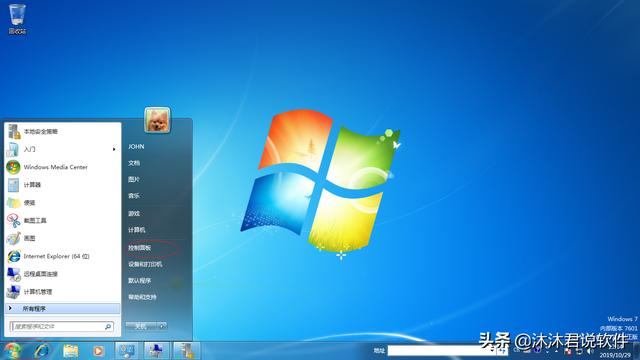
- 第二步 唤出"控制面板"程序窗口,点击"系统和安全"图标。
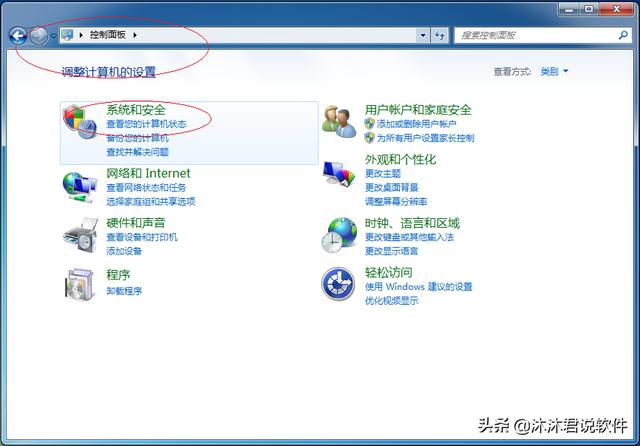
- 第三步 唤出"系统和安全"选项界面,点击"管理工具→计算机管理"图标。
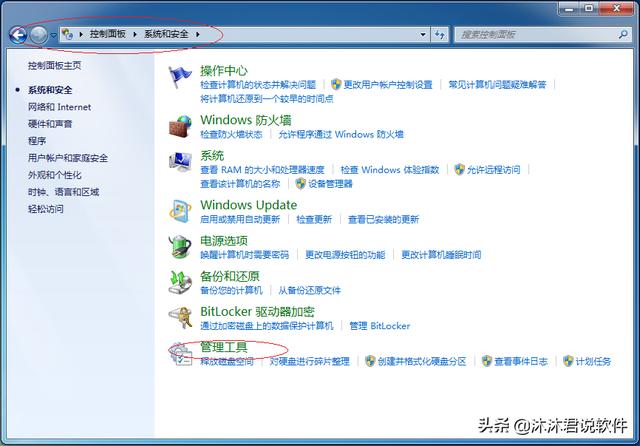
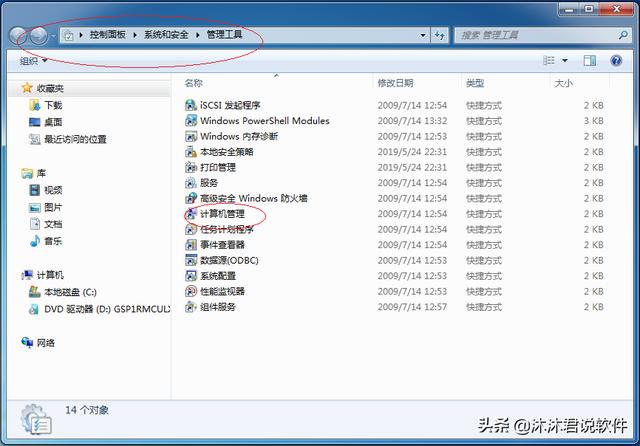
- 第四步 唤出"计算机管理"程序窗口,选择"计算机管理(本地)→服务和应用程序"文件夹。

- 第五步 展开左侧文件夹树形结构,选择"服务"文件夹。
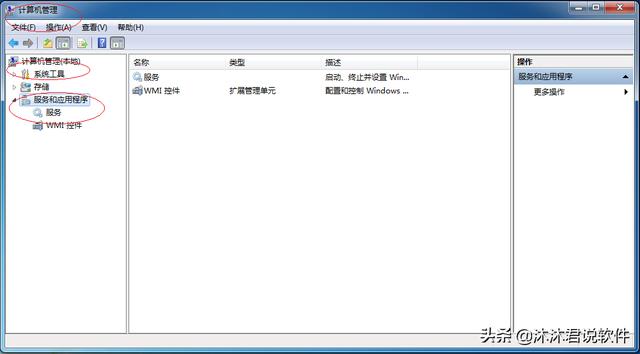
- 第六步 完成Windows 7操作系统打开服务管理程序的操作,本例到此希望对大家能有所帮助。
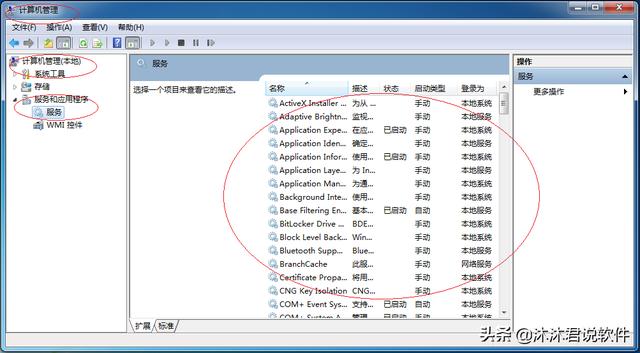
温馨提示
小伙伴们如果能从小编解决电脑问题的思路和方法中有所启发,那就记得点赞、分享、评论和关注哦,咱们明天不见不散。





















 1万+
1万+

 被折叠的 条评论
为什么被折叠?
被折叠的 条评论
为什么被折叠?








